怎么设置微博定时发送?以下内容主要是针对遇上微博定时发送怎么设置的问题,我们该怎么处理呢。下面这篇文章将为你提供一个解决思路,希望能帮你解决到相关问题。
可参考以下步骤设置微博定时发送:
1、首先,我们在电脑端选择点击打开新浪微博,并且进行相应的登录。

2、然后,我们在首页发微博处输入自己要发表的内容,再点击下方的三个点的地方。
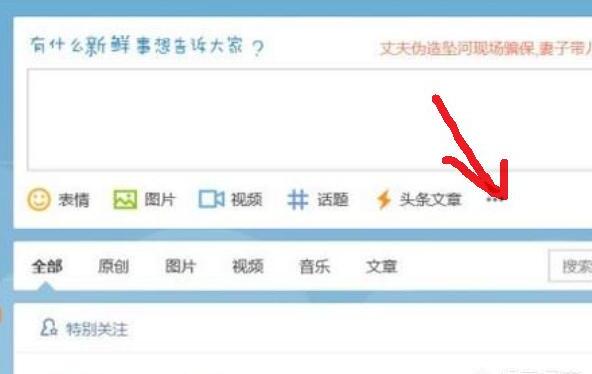
3、紧接着,在跳出来的选项中我们找到并点击定时发。
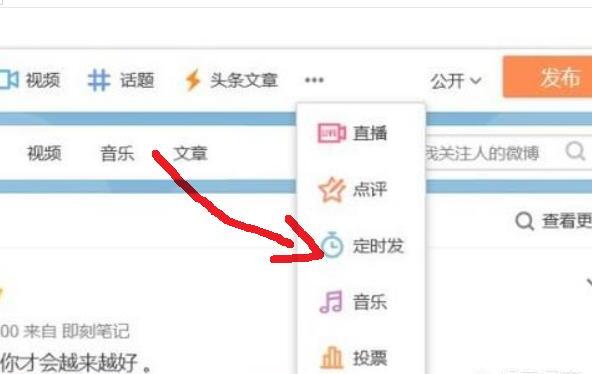
4、最后,设置自己需要发送该条微博的时间,再点击定时发布即可。
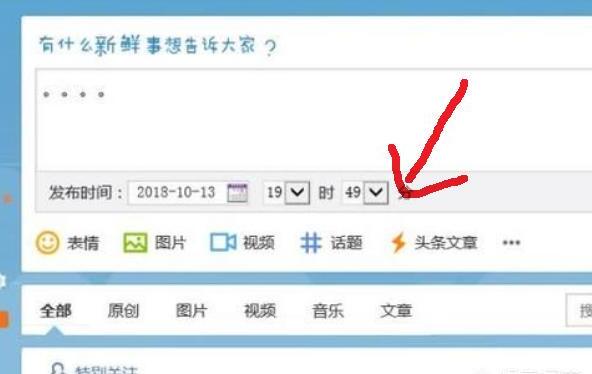
微博定时发送怎么设置
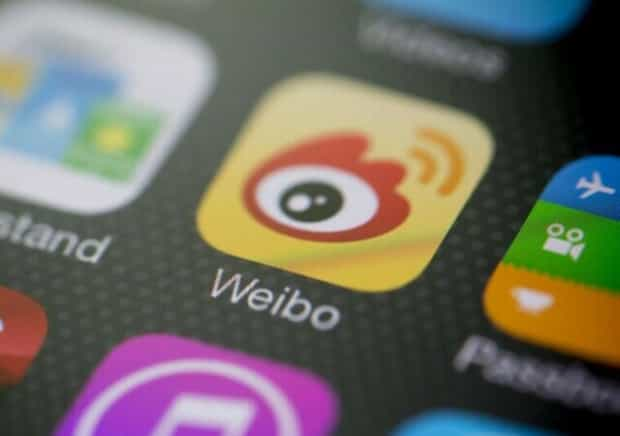
第一:首先在百度搜索微博,然后点击打开微博的登录界面,输入账号与密码登录微博。
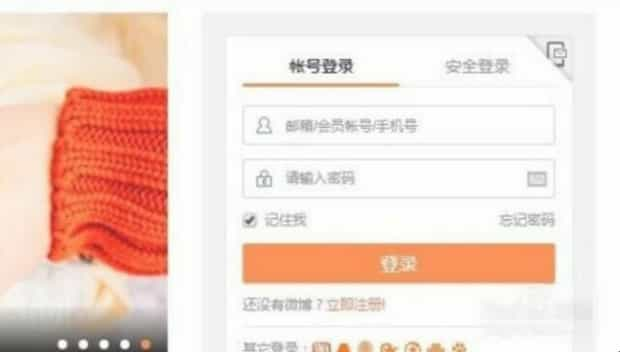
第二:接下来在打开的微博主界面发送微博的编辑窗口中,点击“查看更多”快捷链接。
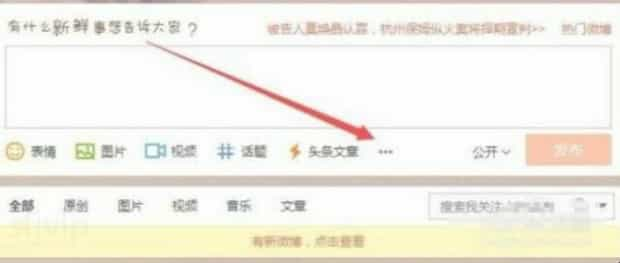
第三:接下来点击弹出菜单中的“定时发”菜单项。
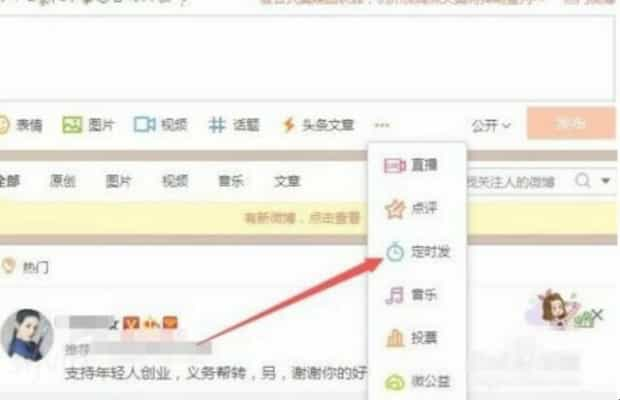
第四:接下来就会自动弹出一个发布时间的编辑框,在这里编辑要发送微博的时间。
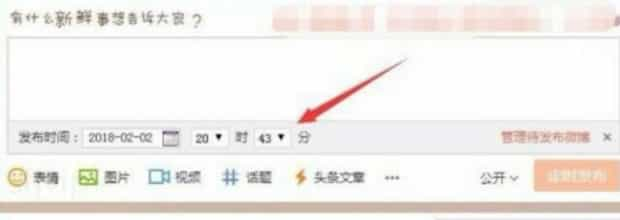
第五:接下来设置好要发送的微博信息,然后点击右下角的“定时发布”按钮就可以了。
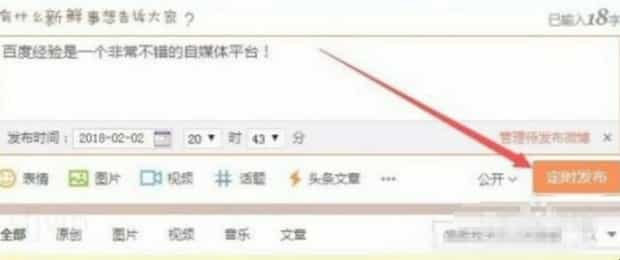
第六:如果要管理我们的定时微博,可以在个人中心点击“管理中心”快捷链接。
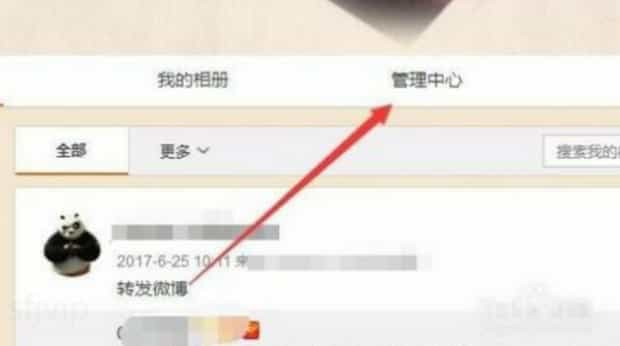
第七:在打开的管理中心页面中,点击左侧边栏的“定时微博”菜单项,然后在右侧就可以看到定时微博的相关信息了。可以编辑或是删除准备待发的定时微博。
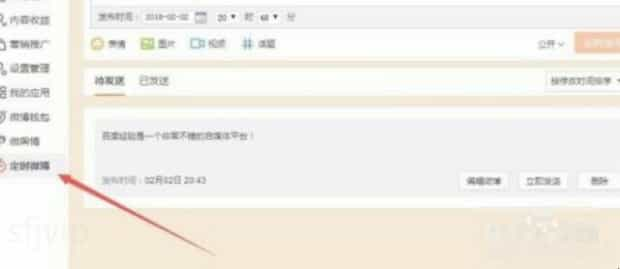
关于微博定时发送怎么设置的全部内容就介绍完了,希望文章能够帮你解决相关问题,更多请关注本站软件栏目的其它相关文章!
